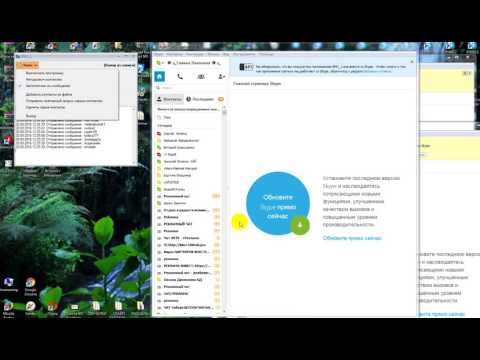Обычно, пытаясь отключить Windows, если программа остается закрытой, операционная система открывает окно с просьбой закрыть программу или В любом случае, выключите, Мы могли бы использовать любой из вариантов для продолжения. Однако в некоторых ситуациях конкретный внутренний процесс может запрещать выключение / перезапуск, и пользователь получает ошибку:
Task Host Window, Task Host is stopping background tasks
Обычно это происходит, когда файл обновления предотвращает обновление вашего ПК.

Окно Task Host, Task Host останавливает фоновые задачи
Если окно Host Hosting предотвращает закрытие, то эти рекомендации помогут вам устранить проблему.
1] Попробуйте средство устранения неполадок Windows Update
- Нажмите кнопку «Пуск», а затем на шестнадцатеричном символе, чтобы открыть страницу «Настройки».
- Выберите вариант для Обновления и безопасность а затем нажмите Устранение проблем чтобы открыть страницу устранения неполадок.
- Прокрутите список, чтобы найти средство устранения неполадок Windows Update в списке и запустите его.
Если он исправляет проблему, хорошо и хорошо, переходите к следующему шагу.
2] Перезапустить службу InstallService
- Откройте диспетчер служб, прокрутите вниз и найдите InstallService Обслуживание.
- Щелкните его правой кнопкой мыши и выберите Запустить снова.
- Перезагрузите компьютер.
3] Изменить параметр входа
Откройте «Настройки»> «Учетные записи». Теперь перейдите к «Параметры входа» ’ и прокрутите вниз, чтобы найти "Используйте мою входную информацию, чтобы автоматически завершить настройку моего устройства после обновления или перезагрузки’ в разделе «Конфиденциальность». Отключите эту функцию и посмотрите, работает ли она для вас.
3] Отключение Hybrid Shutdown / Fast Startup
Хотя Hybrid Shutdown / Fast Startup используется для ускорения работы Windows, это может вызвать проблему, упомянутую здесь. Для отключения Hybrid Shutdown / Fast Startup выполните следующие действия:
- Нажмите Win + R, чтобы открыть окно «Выполнить» и введите команду powercfg.cpl.
- Среди вариантов в левой части выберите «Выберите, что делает кнопка питания».
- Нажмите кнопку «Изменить настройки, которые в настоящее время недоступны».
- Снимите флажок «Включить быстрый запуск».
4] Сократить время выключения
Если все решения, упомянутые выше, терпят неудачу, вы можете сделать следующее:
- Нажмите Win + R, чтобы открыть окно «Выполнить» и введите команду regedit. Нажмите «Ввод», чтобы открыть редактор реестра.
- Перейдите к пути HKEY_LOCAL_MACHINE / SYSTEM / CurrentControlSet / Control.
- Щелкните правой кнопкой мыши WaitToKillServiceTimeout в правой панели и измените значение на 5000.
- Теперь перейдите к HKEY_CURRENT_USER / Панель управления / Рабочий стол.
- Снова щелкните правой кнопкой мыши WaitToKillServiceTimeout в правой панели и измените значение на 5000.
Установив это на более низкое четырехзначное значение (скажем, 5000), вы будете быстрее выходить из компьютера, но вы можете потерять данные или вызвать возможное повреждение диска, поэтому используйте эту настройку разумно. Помните, что Windows в любом случае не распознает цифру из 3 цифр.
Вышеупомянутые шаги помогут решить вашу проблему.
Похожие сообщения:
- Windows 8 Shutdown или Restart - 10 различных способов сделать это
- Windows Live Essentials Offline Installers для всех языков Ссылки
- Управление, изменение, управление, отключение программ запуска в Windows 10/8/7
- Выключение компьютера автоматически после завершения загрузки, при использовании Firefox
- Стоп, Отмена, Прервать остановку системы в Windows 10/8/7